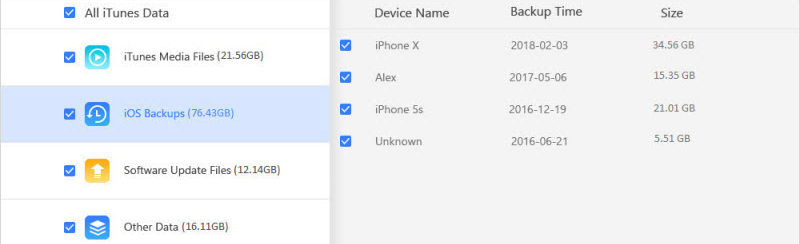
Abbiamo già analizzato in questo articolo come andare a verificare la presenza dei backup iPhone (sia su iTunes che su iCloud) per cancellarli manualmente dal computer. Tale operazione sempre più spesso si rende necessaria per preservare la propria privacy perchè chiunque prende possesso del tuo computer potrebbe utilizzare quei backup per vedere tutti i tuoi file privati.
Oltre al problema della privacy c’è poi anche quello che riguarda lo spazio occupato da tali backup (in particolar modo dal Backup iTunes che “mangia” risorse al tuo hard disk). Se utilizzi iTunes per fare dei backup regolari del tuo iPhone (o qualsiasi altro dispositivo iOS), qui di seguito troverai indicazioni su come risparmiare spazio e/o su come cancellare definitivamente vecchi backup iTunes.
#1. Dove si trova backup iTunes su Mac/PC
La prima cosa da fare, prima di eliminare i backup memorizzati sul tuo Mac o PC Windows, è ovviamente quello di individuare prima dove si trova il backup di iTunes. Ma per evitare di rovinare il tuo più recente backup di iTunes, ecco cosa bisogna sapere:
- iTunes salva i backup iOS in una cartella di backup e la posizione della cartella di backup varia a seconda del sistema operativo. Quindi, dovrai seguire questa guida ricorosamente per trovare le tue vecchie librerie iTunes.
- Estrarre, rinominare, spostare o modificare i file di backup recenti potrebbero rovinarli completamente.
Su sistemi MacOS:
Step 1: Fai clic sull’icona di ricerca nella barra dei menu, copia e incolla questo percorso: ~/Library/Application Support/MobileSync/Backup/.
Step 2: Apparirà la lista dei backup iOS presenti nel sistema. Clicca “Invio” per uscire dalla pagina
Su sistemi Windows 7, 8, o Windows 11/10:
Step 1: Clicca sulla barra di ricerca (sotto il menu Start o difianco al pulsante Start in Windows 11/10)
Step 2: Digita %appdata% nel campo di ricerca e poi premi Invio.
Step 3: Vai quindi nella cartella “Apple Computer > MobileSync > Backup”.

Dai nomi dei backup presenti in tale cartella non potrai capire qual è il backup più vecchio o relativo a quale dispositivo. Quindi non cancellare i backup da tale cartella, se non ne sei davvero sicuro.
#2. Come Cancellare Backup iTunes in un click
Il processo manuale di cancellazione dei vecchi backup di iTunes presenta diversi inconvenienti. Per questo motivo consigliamo di usare un programma progettato appositamente per iTunes che riesce anche a cancellare i vecchi backup di iPhone e altri file iTunes inutili dal tuo PC / Mac, e questo strumento si chiama TunesFix.
Come già anticipa il nome, si tratta di un programma in grado di ottimizzare iTunes, non solo per mantenerlo in esecuzione ottimale, ma anche per correggere eventuali problemi ed errori che appaiono in fase di sincronizzazione, aggiornamento o ripristino del tuo dispositivo iOS.
Tra le funzioni principali di TunesFix segnaliamo:
- Rimozione rapida dei file di backup iOS, aggiornamenti software e file multimediali di iTunes, in modo selettivo o massivo
- Pulizia approfondita che elimina i vecchi backup realizzati anche da software di terze parti.
- Rimozione in un clic di tutti i file inutili di iTunes come cache, cookie, registri e file spazzatura per liberare spazio sul hard disk.
Puoi scaricare la versione dimostrativa del programma dal seguente link:
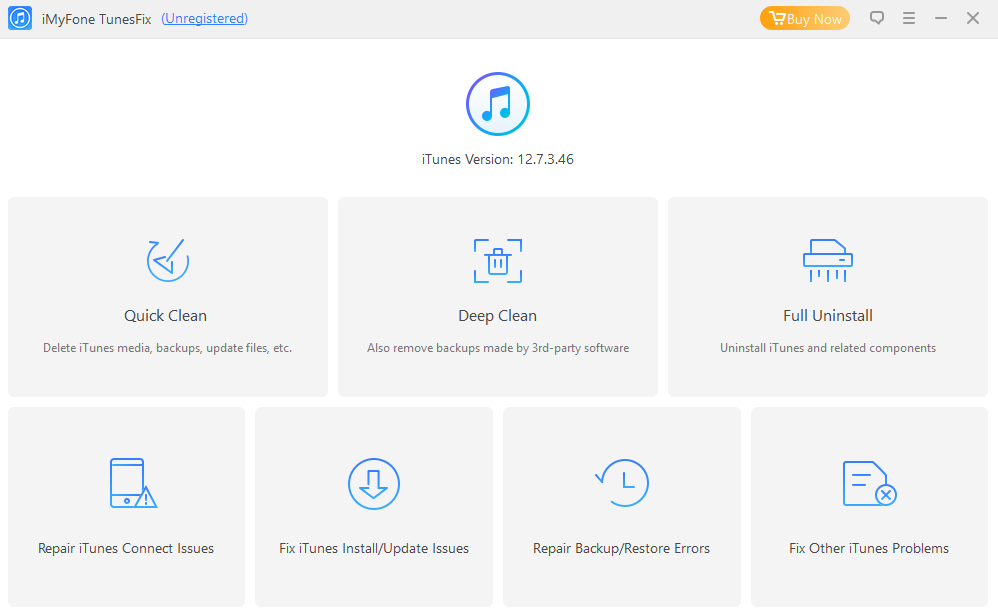
Per procedere alla cancellazione dei vecchi backup iTunes ti basterà premere sul pulsante QUICK CLEAN. Inizierà un processo di scansione del tuo computer.
NB: Se vuoi eliminare i backup creati da software di terze parti dovrai scegliere la funzione “Deep Clean“.
Una volta completato il processo di scansione, TunesFix visualizzerà una finestra con tutti i file di iTunes che occupano spazio su disco rigido del tuo PC. Potrai quindi selezionare quelli da cancellare e fare clic su “CLEAN” per procedere con la rimozione. Al termine del processo di pulizia ti verrà mostrato anche l’ammontare dello spazio liberato!

Come si vede dall’immagine sopra, nella sezione iOS Backups potrai anche vedere in modo chiaro i vari backup trovati nel sistema, con il nome del dispositivo associato e la data di ultimo backup. In questo modo non sbaglierai sicuramente a cancellare i vecchi backup o quelli di dispositivi non più gestiti. Il tutto a vantaggio di tanto spazio liberato e meno file “sensibili” sul tuo computer!

GloboSoft è una software house italiana che progetta e sviluppa software per la gestione dei file multimediali, dispositivi mobili e per la comunicazione digitale su diverse piattaforme.
Da oltre 10 anni il team di GloboSoft aggiorna il blog Softstore.it focalizzandosi sulla recensione dei migliori software per PC e Mac in ambito video, audio, phone manager e recupero dati.

